خوش آموز درخت تو گر بار دانش بگیرد، به زیر آوری چرخ نیلوفری را
آموزش پایتون : ذخیره سازی کدها در فایل

طی آموزشهای قبلی با زبان برنامه نویسی پایتون (Python) آشنا شدیم. با تعدادی از دستورات آن نیز آشنا شدیم و یاد گرفتیم که چگونه می توان در محیط shell برنامه ها را خط به خط نوشت و با کلید Enter آنها را خط به خط اجرا کرد. در این آموزش چگونگی ذخیره سازی کدها درون فایل را می آموزیم و سپس خواهیم دید که چگونه می توان کدهای ذخیره شده در یک فایل را به صورت یکجا اجرا کرد. فایلهای ایجاد شده با پایتون پسوند py. دارند. از این درس به بعد، مثالهای آموزشها را در فایلهای مربوطه ایجاد خواهیم کرد و سپس به صورت یکجا آن کدها را اجرا خواهیم کرد و دیگر به اجرای خط به خط دستورات در محیط shell ادامه نخواهیم داد.

➊ ابتدا نرم افزار اصلی پایتون را باز می کنیم تا وارد محیط shell گردیم.
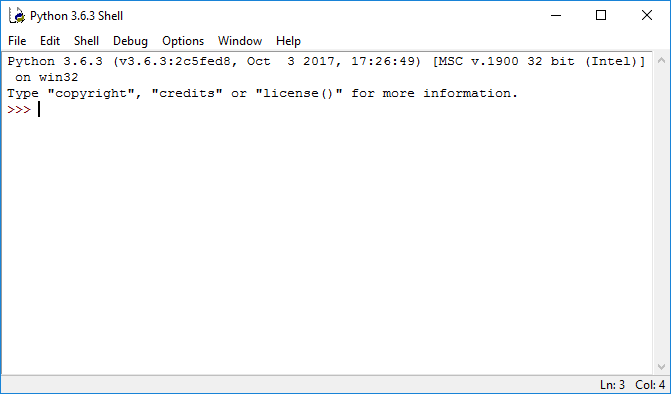
➋ سپس وارد منوی File شده و زیر منوی New File را کلیک می کنیم.
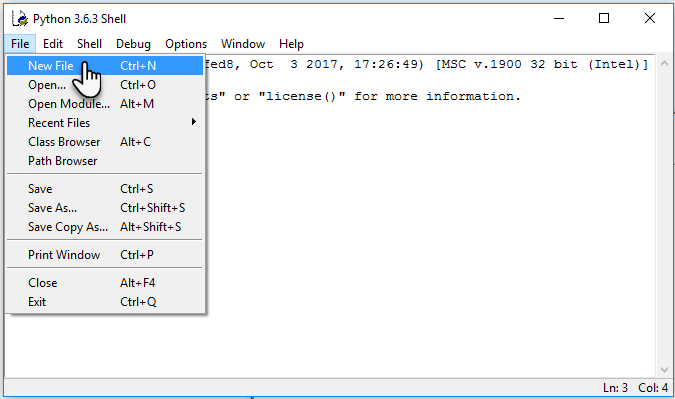
➌ یک فایل جدید در قالب یک صفحه جداگانه باز می گردد.
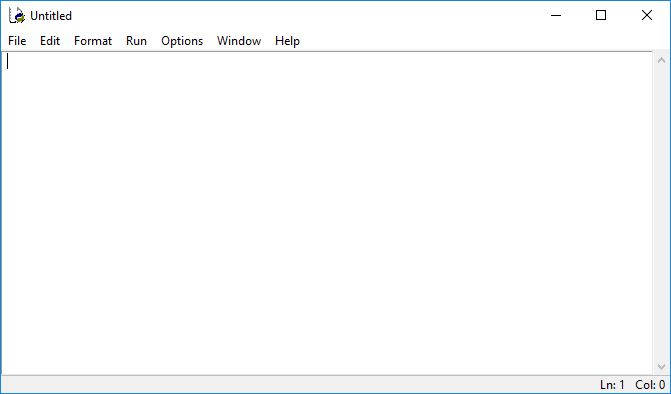
➍ کدهای خود را در این فایل می نویسیم، دقت شود که این محیط صرفا برای نوشتن کدها می باشد و کدها را اجرا نخواهد کرد.
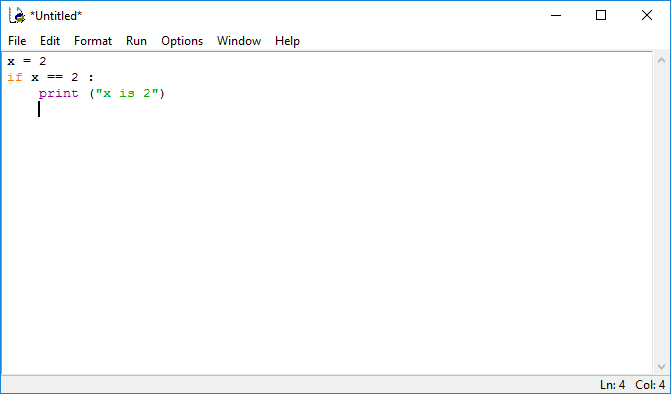
➎ حالا باید این فایل را در جایی روی هارد دیسک کامپیوترمان ذخیره کنیم. در محیط فایل باز شده بر روی منوی File کلیک کرده و سپس زیر منوی Save را انتخاب می کنیم.
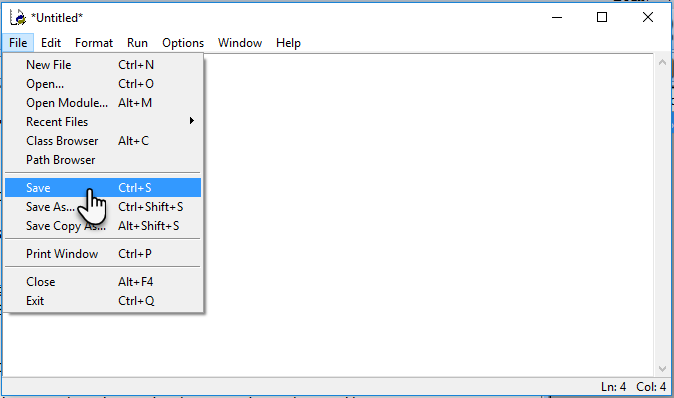
➏ کادر محاوره ای Save As نمایان می شود. ابتدا مسیری را که می خواهیم فایل در آنجا ذخیره گردد، تعیین می کنیم، سپس نامی را به فایل مربوطه اختصاص می دهیم و بر روی دکمه Save کلیک می کنیم.
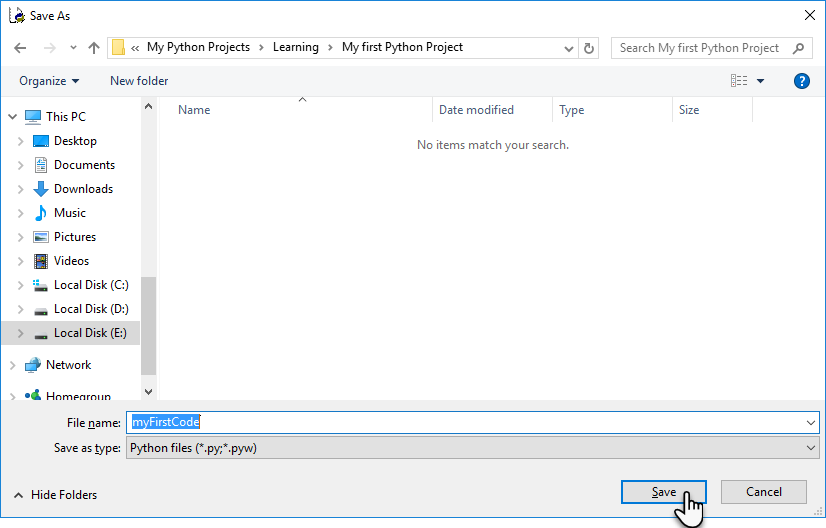
➐ اگر از طریق File Explorer در ویندوز، وارد مسیر مربوطه شویم، فایل خود را خواهیم دید. فایلهای پایتون با پسوند py. ذخیره می گردند.
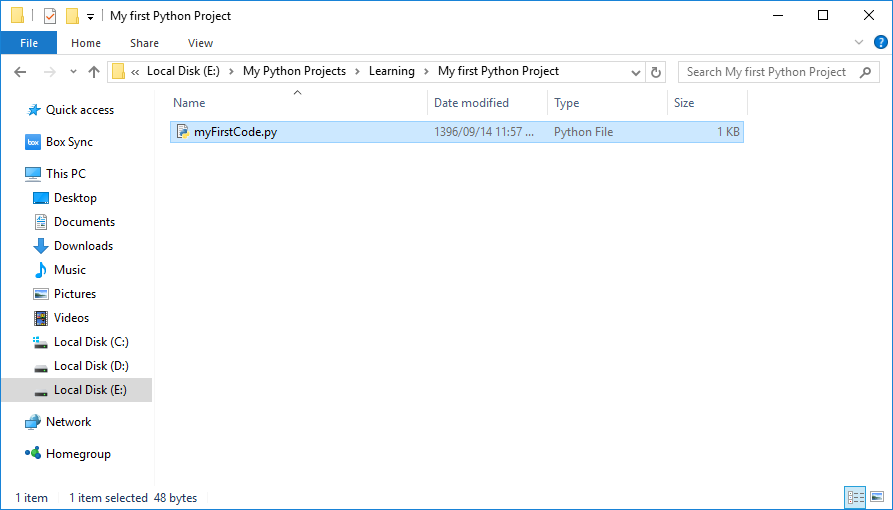
➊ ابتدا نرم افزار اصلی پایتون را باز می کنیم تا وارد محیط shell گردیم.
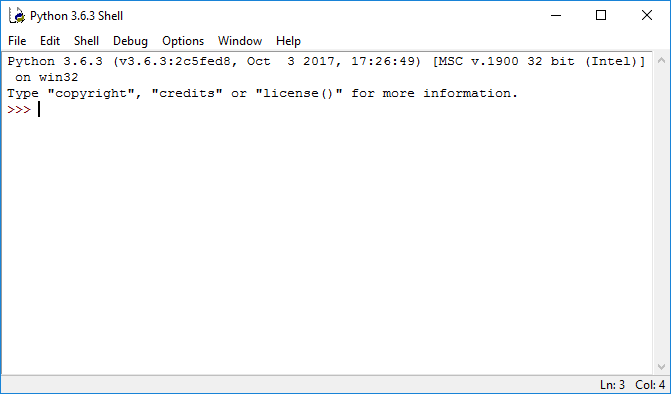
➋ سپس وارد منوی File شده و زیر منوی Open را کلیک می کنیم.
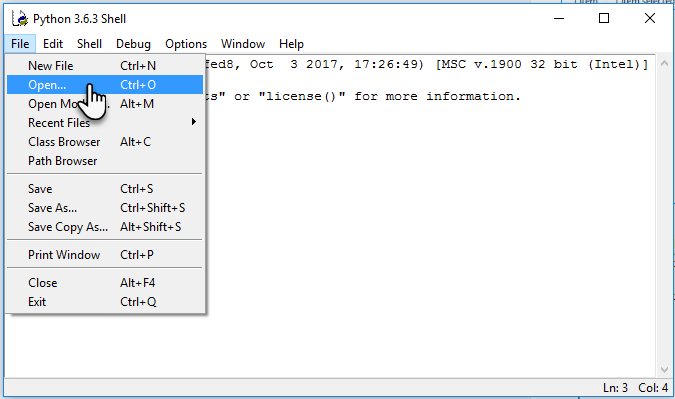
➌ کادر محاوره ای Open نمایان می شود. ابتدا وارد مسیر که فایل خود را در آنجا ذخیره کرده اید، شوید، سپس فایل مربوطه را انتخاب کرده و بر روی دکمه Open کلیک کنید.
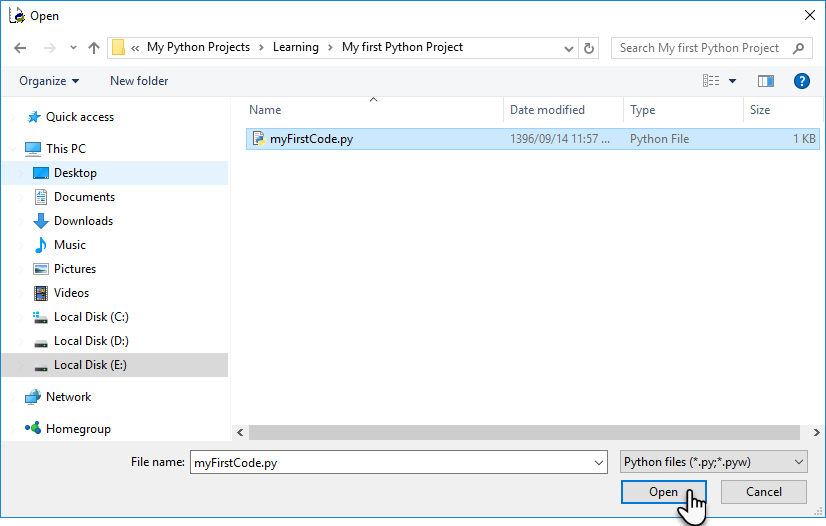
➍ فایل مربوطه باز می شود و می توانید کدهای ذخیره شده خود را مشاهده نمایید.
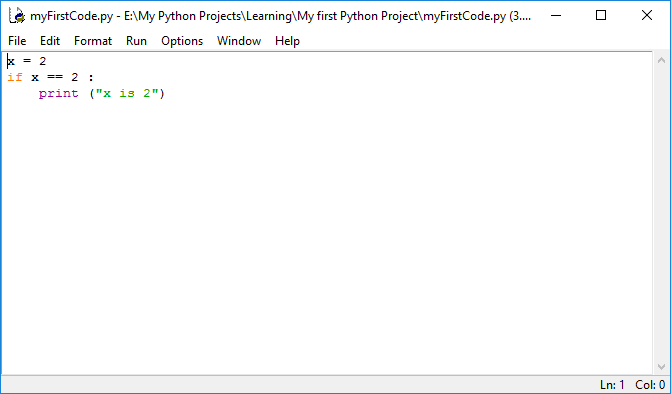
➊ ابتدا به روشی که در همین آموزش گفته شد، فایل ذخیره شده را باز کنید.
➋ حالا ابتدا بر روی منوی Run و سپس زیر منوی Run Module کلیک کنید. همچنین کلید میانبر F5 نیز همین کار را انجام می دهد.
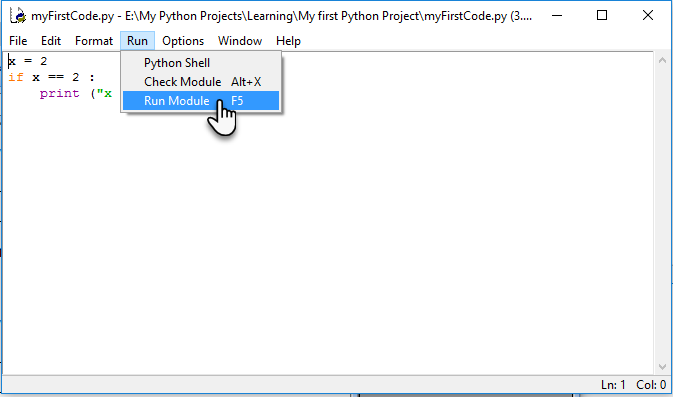
➌ پنجره shell فعال می شود و نتیجه اجرای کد را به شما نمایش می دهد.
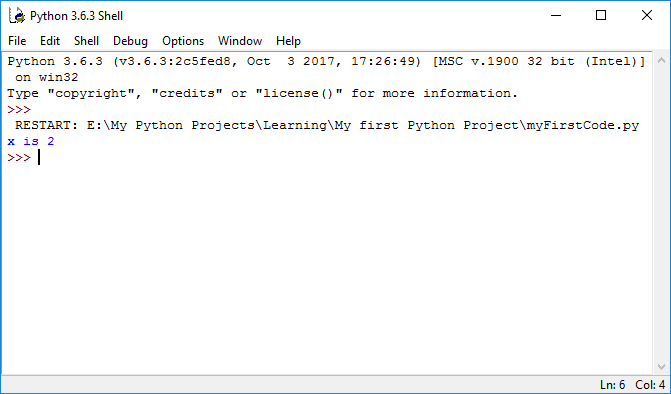
آموزش قبلی : آموزش پایتون : استفاده از عملگرهای and و or
آموزش بعدی : آموزش پایتون : عملگر in

نحوه دخیره سازی کدها در فایل
➊ ابتدا نرم افزار اصلی پایتون را باز می کنیم تا وارد محیط shell گردیم.
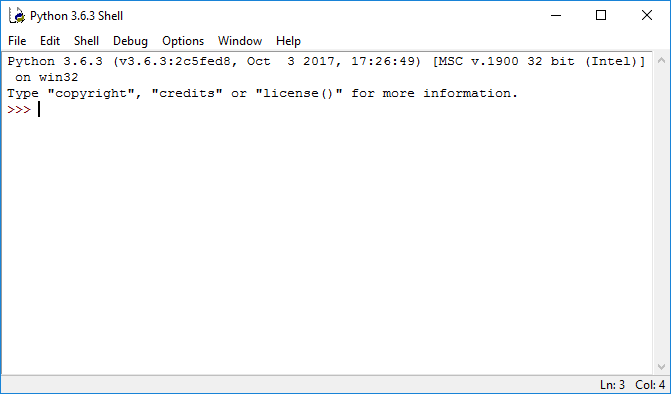
➋ سپس وارد منوی File شده و زیر منوی New File را کلیک می کنیم.
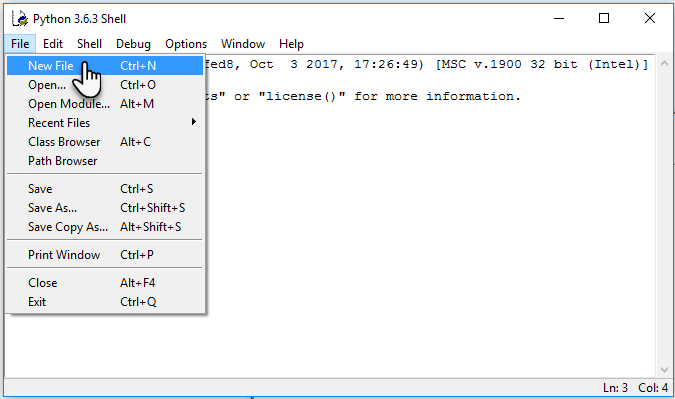
➌ یک فایل جدید در قالب یک صفحه جداگانه باز می گردد.
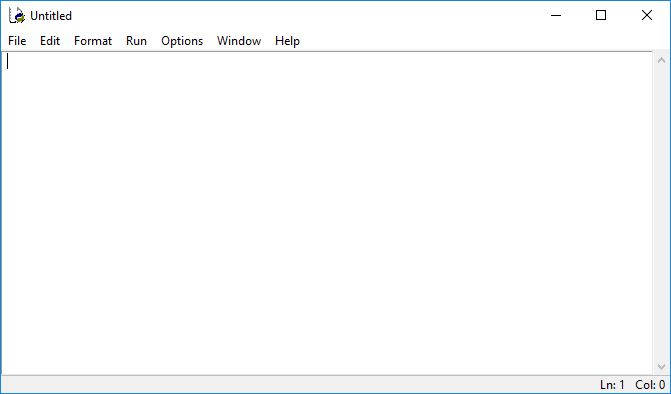
➍ کدهای خود را در این فایل می نویسیم، دقت شود که این محیط صرفا برای نوشتن کدها می باشد و کدها را اجرا نخواهد کرد.
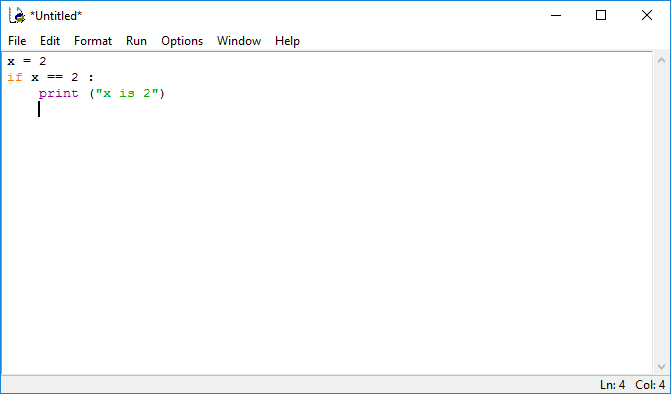
➎ حالا باید این فایل را در جایی روی هارد دیسک کامپیوترمان ذخیره کنیم. در محیط فایل باز شده بر روی منوی File کلیک کرده و سپس زیر منوی Save را انتخاب می کنیم.
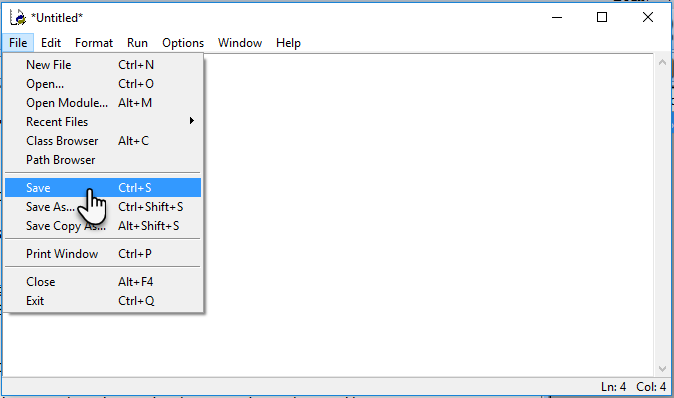
➏ کادر محاوره ای Save As نمایان می شود. ابتدا مسیری را که می خواهیم فایل در آنجا ذخیره گردد، تعیین می کنیم، سپس نامی را به فایل مربوطه اختصاص می دهیم و بر روی دکمه Save کلیک می کنیم.
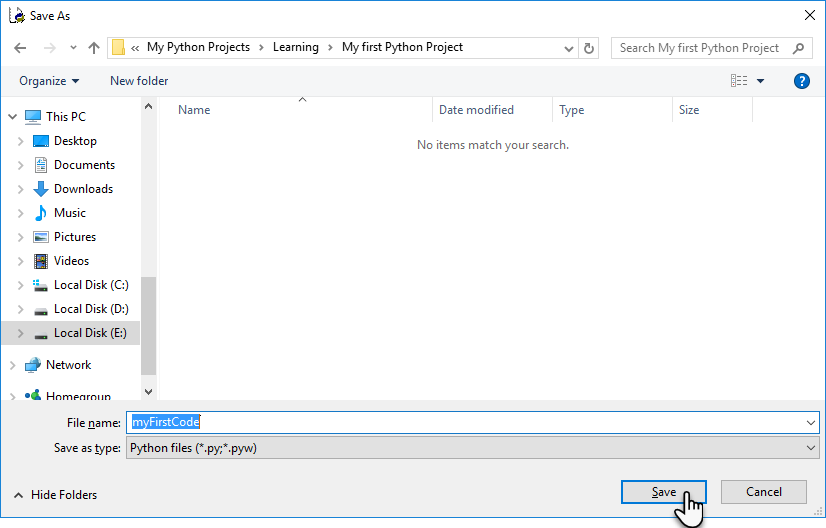
➐ اگر از طریق File Explorer در ویندوز، وارد مسیر مربوطه شویم، فایل خود را خواهیم دید. فایلهای پایتون با پسوند py. ذخیره می گردند.
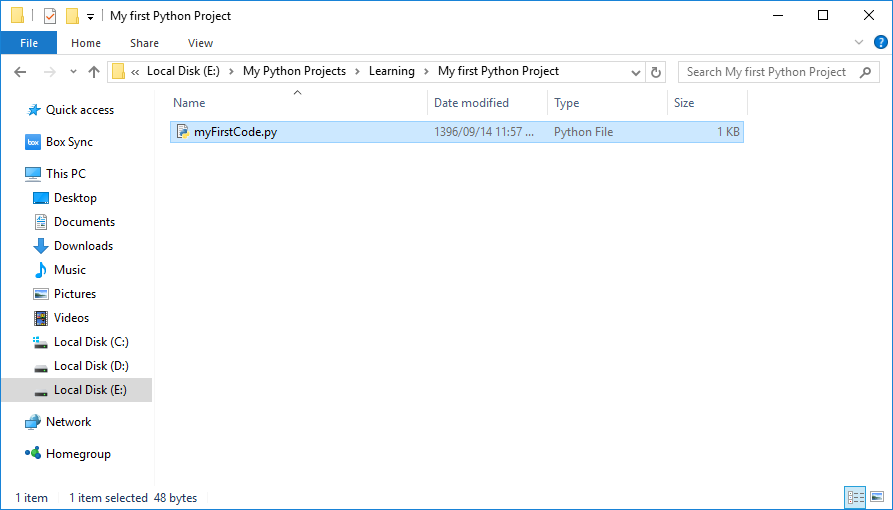
نحوه باز کردن فایل محتوی کدهای دخیره شده پایتون
➊ ابتدا نرم افزار اصلی پایتون را باز می کنیم تا وارد محیط shell گردیم.
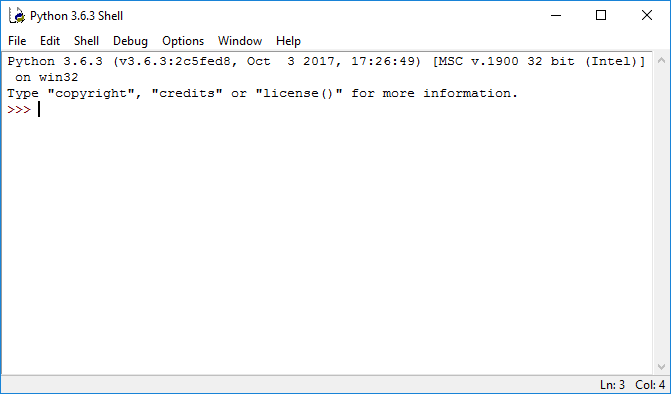
➋ سپس وارد منوی File شده و زیر منوی Open را کلیک می کنیم.
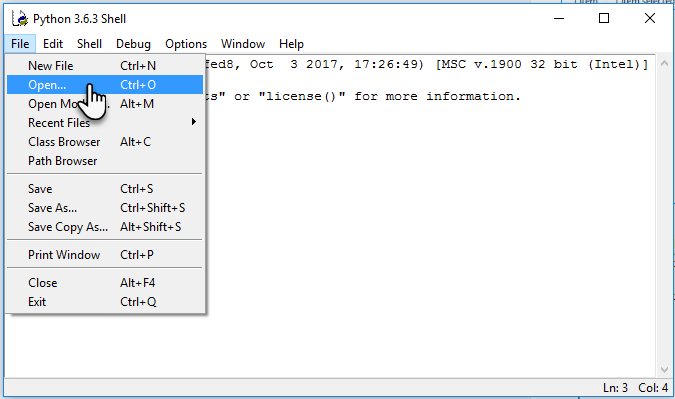
➌ کادر محاوره ای Open نمایان می شود. ابتدا وارد مسیر که فایل خود را در آنجا ذخیره کرده اید، شوید، سپس فایل مربوطه را انتخاب کرده و بر روی دکمه Open کلیک کنید.
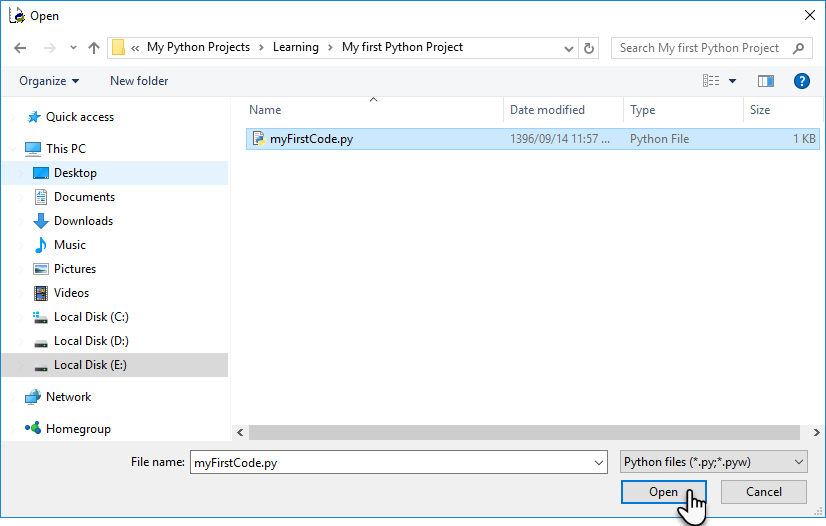
➍ فایل مربوطه باز می شود و می توانید کدهای ذخیره شده خود را مشاهده نمایید.
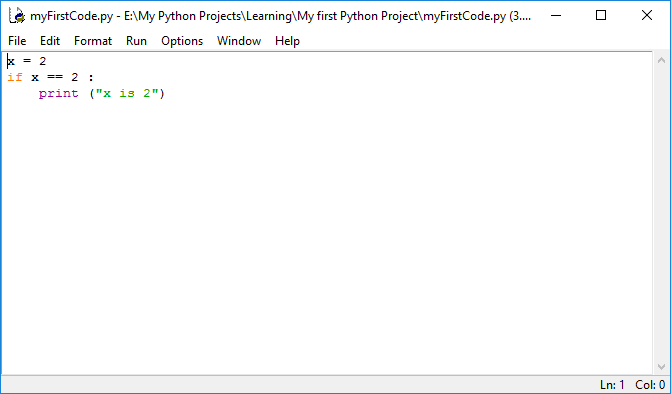
نحوه اجرا کردن کدهای ذخیره شده در یک فایل
➊ ابتدا به روشی که در همین آموزش گفته شد، فایل ذخیره شده را باز کنید.
➋ حالا ابتدا بر روی منوی Run و سپس زیر منوی Run Module کلیک کنید. همچنین کلید میانبر F5 نیز همین کار را انجام می دهد.
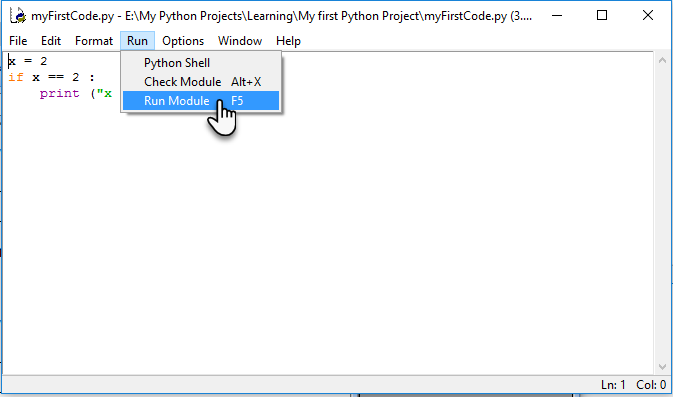
➌ پنجره shell فعال می شود و نتیجه اجرای کد را به شما نمایش می دهد.
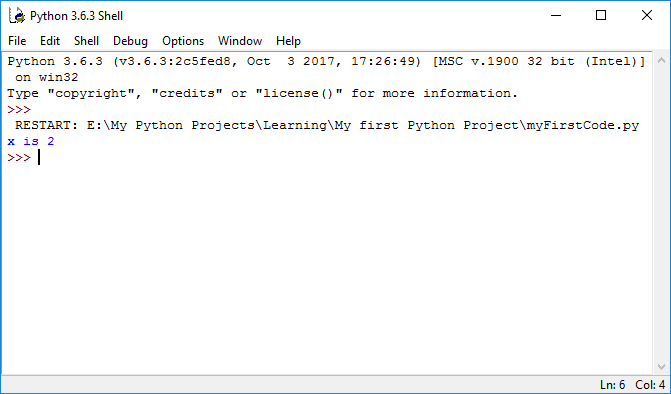
نکته مهم : اگر محتویات فایل حاوی کدهای پایتون را تغییر بدهید، لازم است ابتدا آن را ذخیره کنید و سپس آن را اجرا نمایید. البته در صورتی که فایل شما تغییر کرده باشد و ذخیره هم نشده باشد، و قصد Run کردن کدها را داشته باشید، نرم افزار پایتون پیغام زیر را به شما نشان می دهد، در این پیغام بر روی OK کلیک کنید.
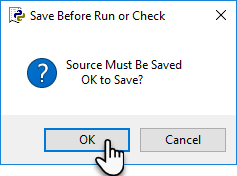
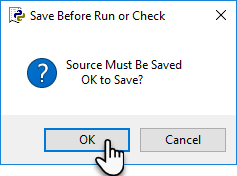
برای مشاهده فهرست آموزش های این دوره آموزشی بر روی لینک زیر کلیک کنید :
آموزش قبلی : آموزش پایتون : استفاده از عملگرهای and و or
آموزش بعدی : آموزش پایتون : عملگر in





نمایش دیدگاه ها (2 دیدگاه)
دیدگاه خود را ثبت کنید: